Los usuarios de la sala de chat (y la herramienta para perder el tiempo) Slack estarán familiarizados con la escritura de reacciones emoji. Para insertar una carita sonriente, por ejemplo, simplemente escriba :sonrisa:, y su texto será reemplazado por un emoji de cara sonriente cuando presione enter.
Si alguna vez te pierdes de esta práctica función en cualquier otro lugar de tu Mac, deberías probar Rocket. Es una aplicación de macOS que existe para facilitar los emojis.
La aplicación Rocket simplifica los emojis de Mac
La versión gratuita de Rocket probablemente sea suficiente para la mayoría de las personas. Se encuentra en la barra de menú de tu Mac, esperando que escribas un carácter de activación (por defecto, los mismos dos puntos que usa Slack). Cuando lo haces, Rocket entra en acción.
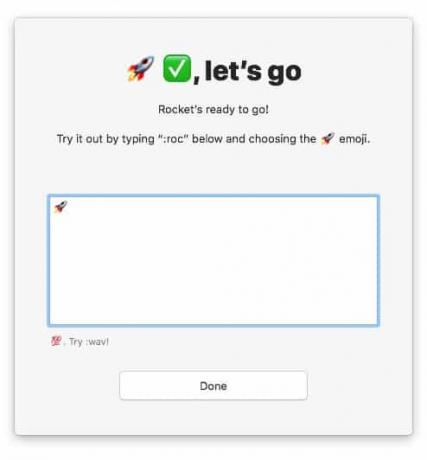
Foto: Cult of Mac
Rocket aparece junto a su texto y muestra una pequeña burbuja emergente que sugiere emojis mientras escribe. Es como la ortografía de autocompletar, solo que con pequeñas imágenes en lugar de palabras. Para elegir uno, presione
ingresar, o usar pestaña o la teclas de flecha para seleccionar la entrada que desee de la lista de sugerencias.Y eso es. Cuando golpeas ingresar, el emoji se insertará en su texto. La belleza de Rocket es que funciona en cualquier lugar de su Mac que acepte la entrada de texto: foros web, Facebook, correo electrónico, en cualquier lugar que use texto enriquecido.
La versión gratuita no hace mucho más que eso. Puede personalizar la burbuja emergente, cambiar el disparador de dos puntos a otra cosa y establecer un tono de piel predeterminado para emojis con manos y caras. Si quieres más que eso, debes convertirte en un profesional.
Cohete Pro

Foto: Cult of Mac
Si compras Rocket Pro por $ 5, obtienes GIF y pegatinas personalizados. Cualquier GIF que coloque en una carpeta proporcionada estará disponible en el navegador Rocket, listo para ser insertado. Además, puede acceder a los GIF integrados de la aplicación. Esto no es tan bueno como la integración de Giphy de Slack, que ofrece GIF basados en una palabra clave escrita, pero no está mal.
La versión Pro de Rocket también te permite encadenar combos en grupos listos para usar, a los que se puede acceder con un atajo de texto personalizado, así como una ventana de búsqueda completa de emojis.
Si te gustan los emojis, entonces la versión gratuita de Rocket es lo que los jóvenes llaman una "obviedad". Su mucho más fácil que navegar por el selector de emoji integrado de Mac, que es incluso más tosco que el iOS integrado uno. Pero si no desea que otra aplicación acceda a todo lo que escribe en su Mac, existe una alternativa propia.
La alternativa del selector de emojis de bricolaje
Este es el método que me gusta para facilitar los emojis en Mac. Utiliza la función de accesos directos de texto incorporada en Mac para insertar emojis. Tenemos todo un instructivo sobre rodando tus propios atajos emoji, así que lo haré breve aquí. La esencia es que te abres Preferencias del sistema> Teclado> Texto, luego use el selector de emojis para crear atajos específicos para sus emojis favoritos. No es tan flexible como Rocket, pero si solo usas algunos emojis con regularidad, es igual de bueno. Mejor, de alguna manera, porque también funciona en iOS, con sus accesos directos sincronizados a través de iCloud.
Cualquiera que sea el método que elija, cualquier cosa es mejor que la mala implementación de emoji tanto en Mac como en iOS. La buena noticia es que ya no necesita sufrir más.
Precio: Gratis / $ 4.99
Descargar: Cohete (Mac)

